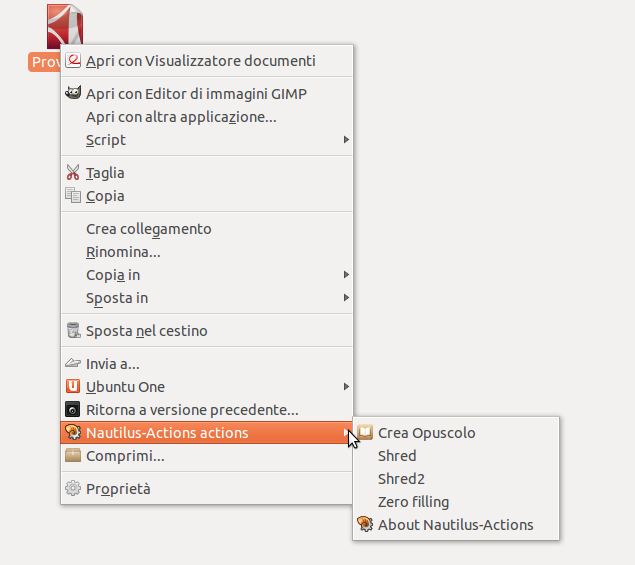Per qualche strana ragione con Ubuntu e con Linux in generale sembra essere impossibile stampare agevolmente un pdf in formato opuscolo. Ma anche per questo esiste una comoda soluzione da shell.
Per prima cosa c'è bisogno di un paio di strumenti che faranno tutto il lavoro al posto nostro:
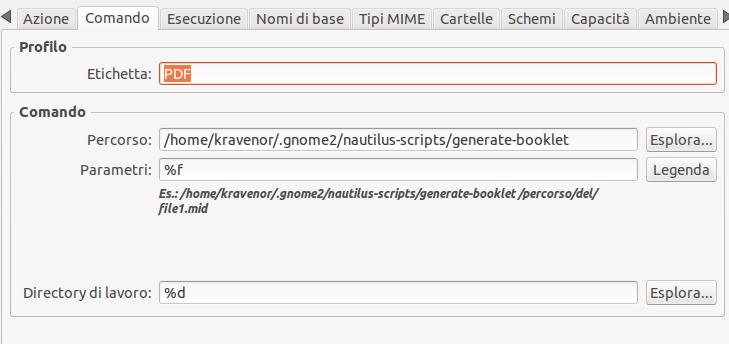
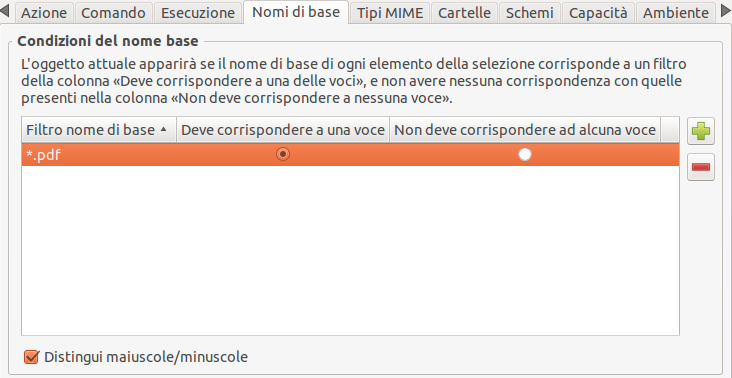
Se tutto è andato come deve, si dovrebbe vedere l'azione nel menu
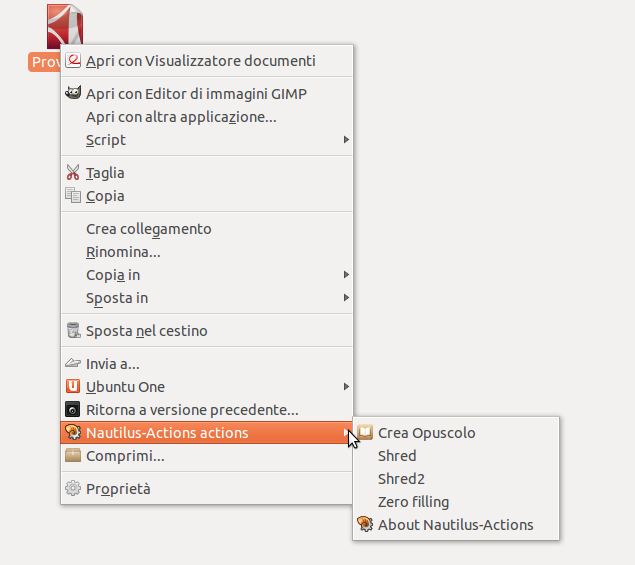
- pdfinfo che si occuperà di prendere il numero delle pagine del documento originale
- pdfbook che farà il lavoro vero e proprio
nel caso non fossero presenti sul nostro sistema basterà installarli con il semplice comando
sudo apt-get install poppler-utils pdfjam texlive-extra-utils
a questo punto si passa ad utilizzare lo script che utilizzando i due strumenti sopracitati creerà, partendo da un file pdf, un nuovo file pdf con le pagine ordinate per la stampa in formato opuscolo
#!/bin/sh # Imposition of an A4 PDF document to generate a A5 booklet # Depends on package pdfjam & poppler-utils # Parameter : # $1 - full path of original document # # Version history : # 26/09/2012, V1.0 - Creation by N. Bernaerts # suffix to be added at the end of booklet file DOC_SUFFIX="book" # determine file names DOC_ORIGINAL="$1" DOC_BOOKLET="`echo "$1" | sed 's/\(.*\)\..*/\1/'`-$DOC_SUFFIX.pdf" # determine number of pages of original PDF NUM_PAGES=`pdfinfo "$DOC_ORIGINAL" | grep Pages | sed 's/^Pages:[ ]*\([0-9]*\).*$/\1/g'` # determine if there is a need to add blank pages at the end DIV_RESULT=`expr $NUM_PAGES % 4` if [ $DIV_RESULT -gt 0 ] then # add pages to get multiple of 4 NUM_PAGES=`expr $NUM_PAGES + 4 - $DIV_RESULT` fi # generate document with proper page number (multiple of 4) pdfbook --signature $NUM_PAGES --booklet true --landscape "$DOC_ORIGINAL" -o "$DOC_BOOKLET"
il file di destinazione avrà il suffisso -book prima dell'estensione.
Lo script può essere utilizzato direttamente fornendogli il percorso assoluto del file da convertire oppure si può comodamente utilizzare tramite menu contestuale.
Per fare questo, nel caso non lo fosse già, va installato nautilus-action
Lo script può essere utilizzato direttamente fornendogli il percorso assoluto del file da convertire oppure si può comodamente utilizzare tramite menu contestuale.
Per fare questo, nel caso non lo fosse già, va installato nautilus-action
# sudo apt-get install nautilus-actions # gsettings set org.gnome.desktop.interface menus-have-icons true
Dall'applicazione Nautilus Actions, va creata una nuova azione
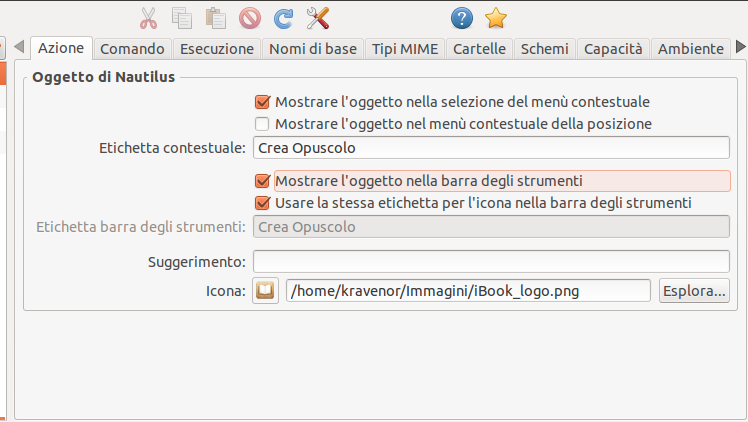
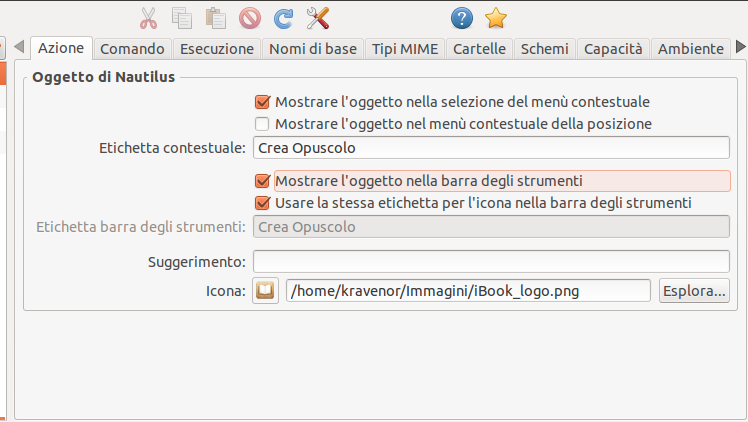
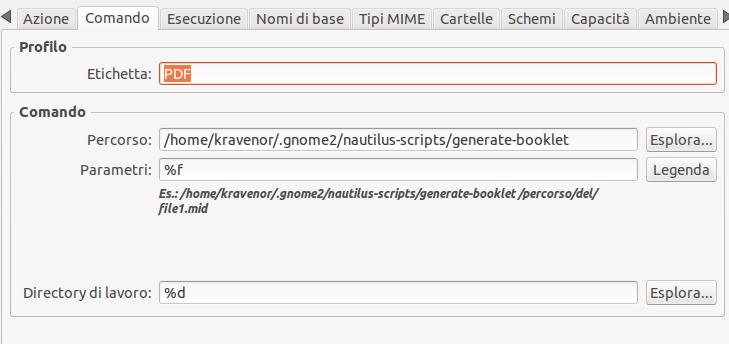
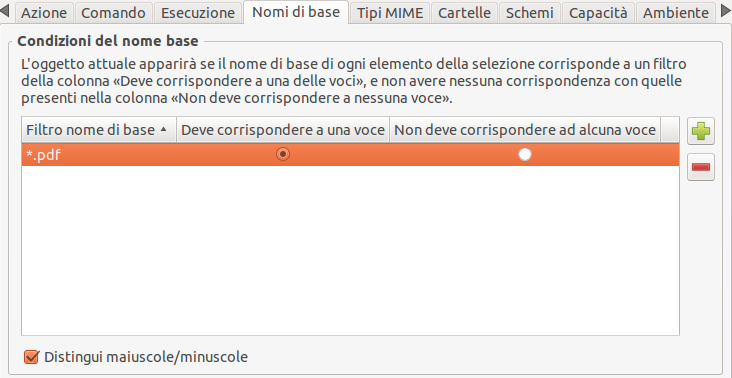
Se tutto è andato come deve, si dovrebbe vedere l'azione nel menu